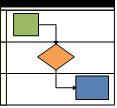Penting: Artikel ini adalah terjemahan mesin, lihat penafian. Temukan versi bahasa Inggris artikel di sini sebagai rujukan Anda.
Gunakan Bagan alur fungsional silang untuk memperlihatkan hubungan antara unit fungsional (seperti Departemen) dan proses bisnis yang bertanggung jawab untuk proses tersebut.
Swimlanes di Bagan alur mewakili unit fungsional, seperti Departemen atau posisi. Setiap bentuk yang mewakili langkah dalam proses ditempatkan dalam swimlane untuk unit fungsional bertanggung jawab untuk langkah itu.
Apa yang ingin Anda lakukan?
Membuat Bagan alur fungsional silang
-
Klik tab File.
-
Klik baru, klik Bagan alur, dan lalu klik ganda Silang Bagan alur fungsional.
-
Untuk label diagram dan swimlanes, klik bidang yang berisi tempat penampung teks, dan lalu ketik label.
Tips: Untuk memosisikan ulang label, klik Alat Blok teks , klik label, lalu seret ke lokasi baru.
-
Di pita, klik tab bagan fungsional silang .
-
Di grup desain , klik Putar Lane Label untuk mengubah orientasi teks label.
Anda dapat membuat perubahan lain desain dan tata letak Bagan alur pada tab ini.
-
Untuk menunjukkan tahap dalam proses Anda, di grup sisipkan , klik pemisah. Untuk mengubah label, ketik saat fase dipilih.
-
Seret bentuk Bagan alur dari jendela bentuk ke swimlane.
Swimlane bersinar dengan sorotan kuning oranye sedikit untuk menunjukkan bahwa tabel berisi bentuk. Saat bentuk terdapat dengan swimlane, akan bergerak dengan swimlane jika Anda memutuskan untuk menyusun ulang diagram.
-
Menambahkan lebih banyak bentuk untuk membuat Bagan alur Anda dengan menggunakan AutoConnect mini toolbar atau dengan menyeret bentuk dari jendela bentuk dan menghubungkan mereka.
Menambahkan swimlane
Ada beberapa cara untuk menambahkan swimlanes ke diagram Anda:
-
Klik kanan swimline dan lalu klik sisipkan 'Swimlane' sebelum atau sisipkan 'Swimlane' setelah di menu pintasan.
-
Tahan pointer ke sudut atas salah satu swimlanes. Klik sisipkan bentuk 'Swimlane' panah biru yang muncul.
-
Pada tab bagan fungsional silang , di grup sisipkan , klik Swimlane. Swimlane ditambahkan setelah swimlane dipilih, atau di bagian akhir jika swimlane tidak dipilih.
-
Dari Bentuk Bagan alur dasar, seret bentuk swimlane ke batas band tempat yang Anda inginkan untuk muncul.
Menyusun ulang swimlanes
-
Klik judul swimlane yang ingin Anda Pindahkan, sehingga swimlane dipilih.
Penunjuk akan menampilkan ikon Pindahkan.
-
Seret swimlane dan letakkan tempat yang Anda inginkan.
Bentuk yang terdapat dengan swimlane akan memindahkan dengannya. Untuk memeriksa apakah terdapat bentuk dan bukan hanya duduk di bawah swimlane, pilih bentuk. Swimlane akan cahaya disorot kuning oranye sedikit jika bentuk terdapat. Jika bentuk tidak terdapat tapi Anda ingin agar, memindahkan bentuk sedikit dan swimlane akan mengenalinya.
Menghapus swimlane
-
Klik label swimlane yang ingin Anda hapus, dan tekan DELETE.
Catatan: Saat Anda menghapus swimlane, Anda juga menghapus semua bentuk yang berisi.